CapCut, ứng dụng chỉnh sửa video nổi tiếng, đã trở thành công cụ không thể thiếu đối với các nhà sáng tạo nội dung trên TikTok, YouTube Shorts và Instagram Reels. Dù CapCut chủ yếu hỗ trợ Windows 10 trở lên, bạn vẫn có thể tải và sử dụng CapCut trên Windows 7 với một số giải pháp. Bài viết này sẽ hướng dẫn bạn cách tải và cài đặt CapCut trên Windows 7 một cách chi tiết.
CapCut Có Hỗ Trợ Windows 7 Không?
Phiên bản chính thức của CapCut PC hiện chỉ hỗ trợ Windows 10 trở lên. Tuy nhiên, nếu bạn đang sử dụng Windows 7, bạn vẫn có thể chạy ứng dụng này bằng cách sử dụng BlueStacks – trình giả lập Android, hoặc thử một số giải pháp thay thế khác.
Cách Tải CapCut Trên PC Chạy Windows 7
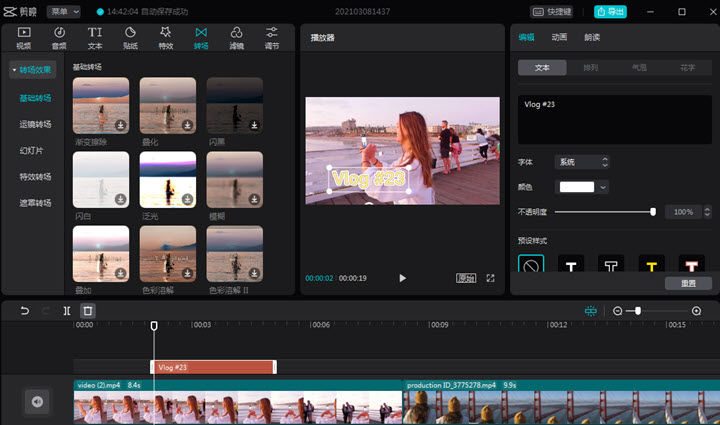
1. Sử Dụng Trình Giả Lập BlueStacks
BlueStacks là trình giả lập Android giúp bạn chạy các ứng dụng di động như CapCut trên máy tính Windows 7.
Bước 1: Tải BlueStacks
- Truy cập trang web chính thức của BlueStacks và tải phiên bản hỗ trợ Windows 7.
- Tiến hành cài đặt BlueStacks theo hướng dẫn.
Bước 2: Cài Đặt CapCut
- Sau khi cài đặt BlueStacks, mở ứng dụng và đăng nhập vào Google Play Store bằng tài khoản Google của bạn.
- Tìm kiếm CapCut trên Play Store và nhấn “Install”.
- Sau khi cài đặt, bạn có thể mở CapCut từ giao diện BlueStacks và bắt đầu chỉnh sửa video.
2. Tải File APK CapCut
Nếu không muốn dùng Google Play Store, bạn có thể tải file APK của CapCut từ nguồn đáng tin cậy.
Bước 1: Tải File APK
- Truy cập các trang web cung cấp file APK uy tín như APKPure hoặc APKMirror.
- Tải file APK của CapCut về máy.
Bước 2: Cài Đặt Qua BlueStacks
- Mở BlueStacks, nhấp vào “Install APK” trên giao diện chính.
- Chọn file APK đã tải về để cài đặt CapCut.
3. Sử Dụng Phiên Bản Web CapCut
Nếu không muốn cài đặt bất kỳ phần mềm nào, bạn có thể sử dụng phiên bản CapCut Online trên trình duyệt.
Hướng Dẫn Sử Dụng CapCut Online
- Truy cập CapCut Online.
- Đăng nhập hoặc tạo tài khoản mới.
- Bắt đầu chỉnh sửa video trực tuyến mà không cần tải xuống ứng dụng.
Ưu Điểm Và Hạn Chế Khi Chạy CapCut Trên Windows 7

Ưu Điểm
- Tiết Kiệm Chi Phí: Không cần nâng cấp lên Windows 10.
- Dễ Dàng Sử Dụng: Trình giả lập giúp tái tạo trải nghiệm giống như trên điện thoại.
- Nhiều Tùy Chọn: Có thể sử dụng file APK hoặc phiên bản web.
Hạn Chế
- Hiệu Suất: BlueStacks có thể tiêu tốn nhiều tài nguyên máy tính.
- Giới Hạn Tính Năng: Một số tính năng nâng cao có thể không hoạt động mượt mà trên Windows 7.
- Tương Thích: Không phải tất cả phiên bản CapCut đều tối ưu hóa cho Windows 7.
Lưu Ý Khi Sử Dụng CapCut Trên Windows 7
-
Kiểm Tra Cấu Hình Máy Tính:
- RAM: Tối thiểu 4GB.
- Bộ vi xử lý: Intel Core i3 hoặc tương đương.
- Card đồ họa hỗ trợ DirectX 11.
-
Nguồn Tải Tin Cậy:
Đảm bảo tải BlueStacks và file APK từ các nguồn đáng tin để tránh rủi ro bảo mật. -
Cập Nhật Phần Mềm:
Dù sử dụng Windows 7, hãy đảm bảo các bản vá bảo mật của hệ điều hành luôn được cập nhật đầy đủ.
Kết Luận
Dù CapCut chính thức không hỗ trợ Windows 7, bạn vẫn có thể sử dụng ứng dụng này thông qua trình giả lập BlueStacks hoặc phiên bản web. Với những bước hướng dẫn trên, bạn hoàn toàn có thể tận dụng CapCut để tạo ra những video chuyên nghiệp mà không cần nâng cấp hệ điều hành.
Tham khảo thêm tài khoản CapCut Pro chính hãng tại Centrix Software để tối ưu hóa trải nghiệm chỉnh sửa video của bạn!
Xem thêm: CapCut Xuất Video 4K: Hướng Dẫn Chi Tiết Và Mẹo Hiệu Quả


